So erstellen Sie eine Einkaufsliste mit Google Assistant
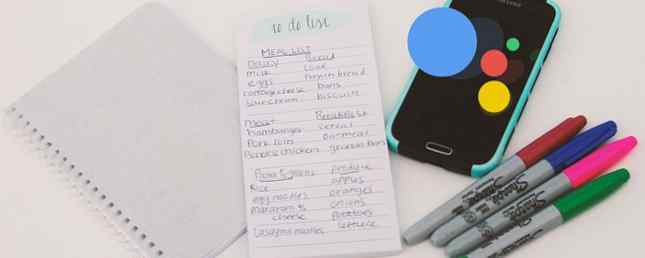
Es gibt viele Möglichkeiten, eine digitale Einkaufsliste zu erstellen, die Sie zum Lebensmittelgeschäft mitnehmen können, aber keine bequemere als die Verwendung von Sprachbefehlen mit Ihrem Android-Telefon oder Google Home-Gerät.
Erstellen von Listen mit Sprachbefehlen
Eine primäre Einkaufsliste wird automatisch erstellt, wenn Sie Ihrer Liste einen Artikel mit Google Assistant auf Ihrem Telefon oder Google hinzufügen. Startseite Was ist Google Assistant und wie wird er verwendet? Was ist Google Assistant und wie wird es verwendet? Google Assistant ist ein leistungsstarker Sprachassistent für Android und iOS. Hier ist, was Sie tun können und warum Sie damit anfangen sollten. Weiterlesen . Verwenden Sie einfach einen Sprachbefehl wie: “OK Google, füge [Milch] meiner Einkaufsliste hinzu.”
Während Sie Listen mit Ihrer Stimme erstellen können, müssen Sie die Elemente in der Google Home-App manuell abhaken.
- Sie können Ihre Einkaufsliste öffnen, indem Sie einfach sagen: Ok Google zeigt mir meine Einkaufsliste Sie können auch die Google Home-App starten, tippen Sie auf die Menütaste (Hamburger) und anschließend auf Einkaufsliste. (Wenn dies nicht im Hauptmenü angezeigt wird, tippen Sie auf Mehr Einstellungen > Dienstleistungen > Einkaufsliste.)
- Tippen Sie auf das Kontrollkästchen neben dem Objekt, das Sie markieren möchten.
So erstellen Sie Listen mit der Google Home App
Sie haben zwar mehrere Einkaufslisten in Ihren Google-Konten, müssen jedoch zusätzliche Listen in der Google Home App erstellen. Sie können Artikel nur einer Einkaufsliste hinzufügen - Ihrer primären Liste - mit Sprachbefehlen.
Öffnen Sie Google Home auf Ihrem Telefon, um eine Liste zu erstellen:
- Tippen Sie auf die Speisekarte (Hamburger) -Taste.
- Tippen Sie unter Google Assistant auf Einkaufsliste. Sie werden aufgefordert, ein neues Fenster in Chrome zu öffnen.
- Tippen Sie im sich öffnenden Fenster auf Neue Liste.
- Sie können den Namen der Liste eingeben und diese Liste optional zu Ihrer primären Liste machen.
So geben Sie Listen mit Google Assistant frei
Wenn Sie Ihre Liste mit Kontakten teilen möchten, müssen Sie die Google Home-App erneut starten:
- Tippen Sie auf die Speisekarte (Hamburger) -Taste.
- Tippen Sie unter Google Assistant auf Einkaufsliste. Sie werden aufgefordert, ein neues Fenster in Chrome zu öffnen.
- Tippen Sie auf die Einkaufsliste, die Sie teilen möchten. (Sie können auch einfach den Sprachbefehl verwenden, Ok Google zeigt mir meine Einkaufsliste wenn Sie Ihre Primärliste teilen möchten.)
- Tippen Sie auf das Share-Symbol (Profil).
- Sie können durch Ihre Kontakte blättern, um sie Ihrer Einkaufsliste hinzuzufügen, oder die E-Mail manuell eingeben.
- Zapfhahn sparen.
Sie erhalten eine E-Mail, in der sie zu Ihrer Einkaufsliste eingeladen werden. Anschließend können Sie Elemente zur Liste hinzufügen oder daraus entfernen. Und wenn Sie gerade dabei sind, gibt es noch viele weitere Sprachbefehle von Google Assistant. 16 Unterhaltsame Google Home-Befehle, die Sie möglicherweise nicht kennen 16 Unterhaltsame Google Home-Befehle, die Sie möglicherweise nicht kennen Google Home reagiert auf Tausende von Fragen - aber Sie haben es wahrscheinlich noch nie probiert! Probieren Sie einen dieser 16 lustigen Google Home-Befehle aus, um etwas Neues zu erfahren. Lesen Sie mehr einen Versuch wert!
Erfahren Sie mehr über: Google Assistant.


